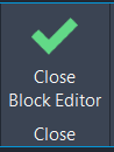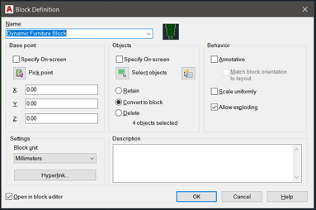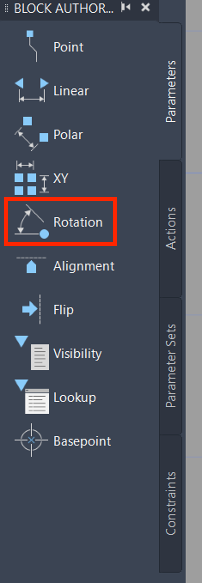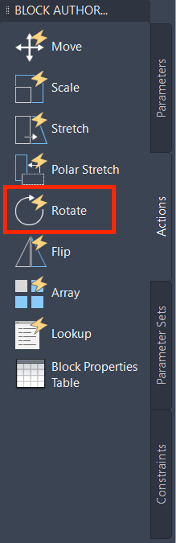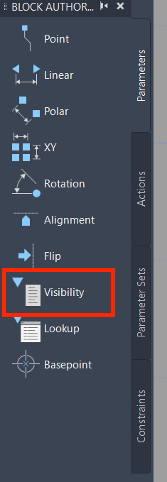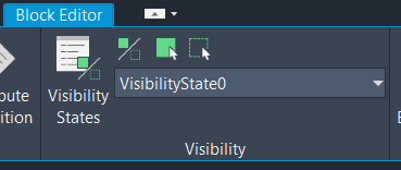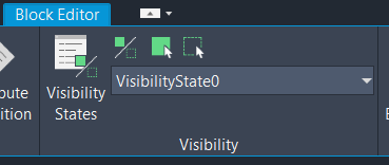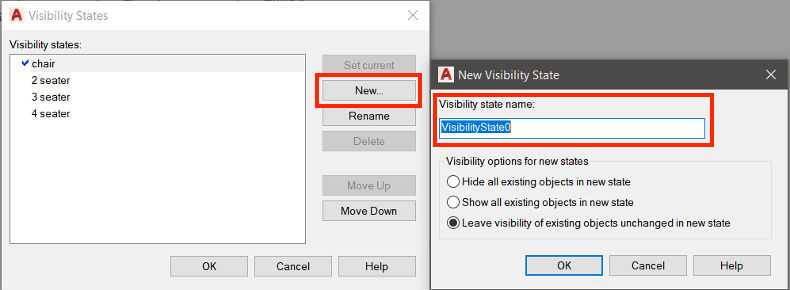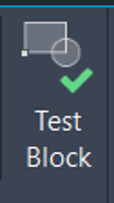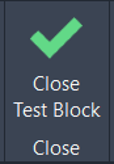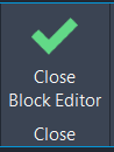Dynamische Blöcke - Arbeitsablauf
Warum nicht?
Dynamische Blöcke in AutoCAD und Toolsets enthalten Regeln und Einschränkungen, die die Darstellung und das Verhalten eines Blocks beim Einfügen in eine Zeichnung oder bei späteren Änderungen steuern. Sie können diese Regeln und Steuerelemente zu einem vorhandenen Block hinzufügen und sie auch beim Erstellen neuer Blöcke verwenden. Dynamische Blöcke sparen sehr viel Zeit und helfen, Ihre Inhalte einfach zu verwalten, zu organisieren und die Wiederverwendung Ihrer Inhalte in verschiedenen Projekten zu vereinfachen.
Wie?
Es sind eine Reihe von Steuerelementen und Verhaltensweisen verfügbar, um die Arbeit mit Blöcken flexibler und effizienter zu gestalten. Einige Beispiele dafür, wie Sie dynamische Blöcke verwenden können, sind:
Automatisches Ausrichten eines Blocks an den geometrischen Objekten, die eine Wand oder ein Rohr darstellen
Weitere Bewegungsgriffe in einem Block erstellen
Hinzufügen mehrerer Einfügepunkte, die Sie durch Drücken der STRG-Taste beim Einfügen eines Blocks nacheinander anzeigen können
Auswahl, ob ein Block beim Einfügen umgekehrt oder gespiegelt wird
Steuerung der Größe oder Form eines Blocks in Standardschritten, wie beispielsweise die Länge einer Schraube oder Breite einer Tür
Anzeige einer Familie von Bauteilen oder ähnlicher Stile in einem tabellarischen Format, um verschiedene Versionen desselben Blocks auszuwählen
Wenn Sie feststellen, dass Sie eine Aktion bei Ihrer Arbeit mit Blöcken häufig wiederholen, können Sie den Umfang an unwichtigen Arbeiten stark reduzieren und die Effizient erheblich steigern.
Arbeitsablauf (Anwenden der Drehungs- und Sichtbarkeitsstatus-Parameter zum Kombinieren mehrerer Blöcke)
- Öffnen Sie in AutoCAD (oder Toolsets) die Zeichnung, die Ihren Inhalt enthält.
- Ordnet die Inhalte an, die in einen dynamischen Block aufgenommen werden sollen.
- Wählen Sie den Inhalt aus, und geben Sie den Befehl BLOCK ein.
- Benennen Sie den Block und wählen Sie "Im Blockeditor öffnen" aus.
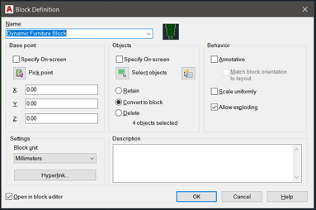
- Verschieben Sie die ausgewählten Inhalte übereinander und richten Sie sie nach Bedarf aus.
- Wählen Sie in der Blockerstellungspalette den Drehungsparameter aus.
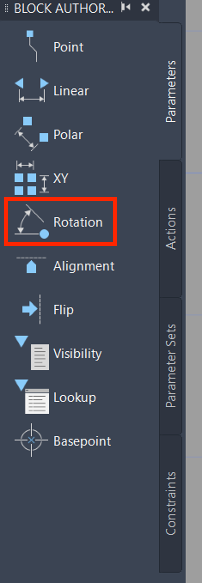
- Platzieren Sie den Anfangspunkt in der Mitte des Blocks, und verschieben Sie den zweiten Punkt an eine Position, an der Sie den Aktionsfangpunkt für diesen Parameter platzieren möchten
- Wählen Sie unter Aktionen die Aktion Drehen aus.
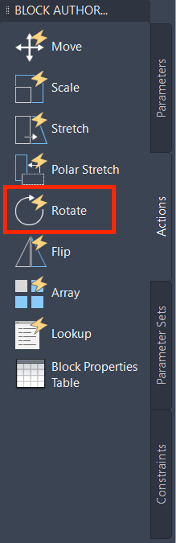
- Wählen Sie den zuvor erstellten Drehungsparameter und dann die Elemente aus, die Sie mit diesem Vorgang drehen möchten.
- Wählen Sie in der Blockerstellungspalette den Parameter Sichtbarkeit aus.
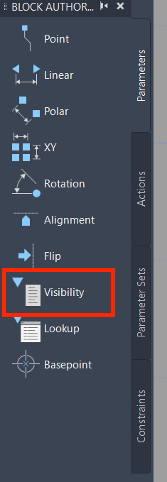
- Parameter nahe am Objekt im Block platzieren
- Nach dem Platzieren des Parameters wird die Multifunktionsleiste Sichtbarkeit aktiviert.
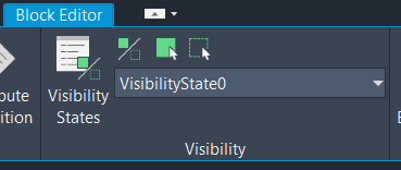
- Wählen Sie in der Multifunktionsleiste Sichtbarkeitsstatus aus.
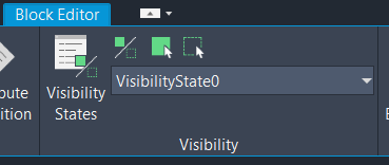
- Richten Sie Ihre Sichtbarkeitsstatus ein, indem Sie Neu... auswählen und dem Sichtbarkeitsstatus einen Namen zuweisen.
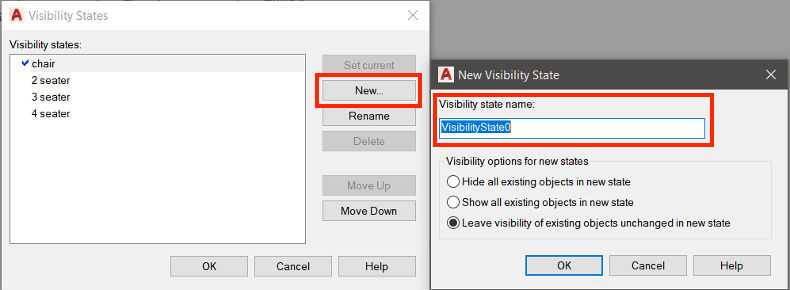
- Wenn Sie fertig sind, klicken Sie auf OK.
- Wählen Sie Testblock, um das Setup zu testen.
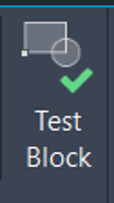
- Wenn Sie mit den Ergebnissen zufrieden sind, schließen Sie die Testblockumgebung.
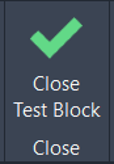
- Speichern Sie die Änderungen am Block, indem Sie den Blockeditor schließen.